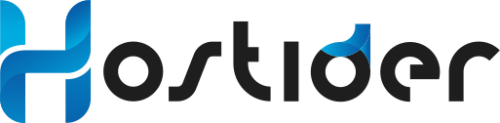Linux işletim sistemine sahip bir sunucunuz var ise bağlantı sağlayabilmek adına bir SSH istemcisine ihtiyacınız bulunmaktadır. Bu konuda piyasada birbirinden farklı çok farklı istemciler yer almaktadır. Bazı cihazlarda ise bağlantı sağlayabileceğiniz terminal aracı da bulunuyor.
Gelin beraber bu bağlantı sağlayabileceğiniz uygulamaları inceleyelim.
Windows Cihazdan Bağlantı Sağlama
Windows cihazlar için en popüler olan SSH istemcisi Putty isimli uygulamadır. Resmi web sitesine ve indirme bağlantılarına buradan ulaşabilirsiniz.
Uygulamanın kurulumlarını sağladıktan sonra istemciyi çalıştırıyoruz.
Host Name (or IP address) bölümüne sunucunuzun IP adresini yazın. Eğer özel bir SSH portu var ise de Port bölümüne de giriş sağlayın. Eğer özel bir port belirlenmediyse Linux sunucularda standart SSH portu 22 şeklindedir.
Bilgilerinizi girdikten sonra Open tuşuna basarak devam edin. Sizleri siyah bir ekran karşılayacaktır. Sunucunuzdaki kullanıcı adını girin Enter tuşuna basın. Daha sonrasında sizlere parolanızı soracaktır. Parolanızın da girişini sağlayın ve Enter tuşuna basın. Parola girdiğiniz esnada ekranda herhangi bir aksiyon olmaz ama yazdıklarınız ekrana işlenir.
MacOS Cihazdan Bağlantı Sağlama
MacOS işletim sitemine sahip cihazlar için herhangi bir FTP istemcisi indirmenize gerek yoktur. Standart olarak Terminal uygulaması ile işlemlerinizi gerçekleştirebilirsiniz. Terminal'i açın ve aşağıdaki yönergeyi takip edin.
ssh kullanciadi@IPadresi
Bu yönergeye kullanıcıadı kısmına sunucunuzdaki kullanıcı adınızı yazın (root,ahmet,veli gibi) IP adresi kısmına ise sunucunuzun IP adresini (192.168.1.1 gibi) yazın. Daha sonrasında sizlere önbelleğe almak için soru soracaktır. yes cevabı ile devam edip parolanızın girişini sağlayın.
Mobil Cihazdan Bağlantı Sağlama
Hem android ve iOS cihazların uygulama marketinde yer alan Termius uygulamasını kullanabilirsiniz. Anroid için buraya, iOS için buraya tıklayarak uygulamanın marketine yönlenebilirsiniz.
Uygulama marketinden indirme işlemini gerçekleştikten sonra sadece gerekli yerlere IP, kullanıcı adı, parola ve port bilgilerini girmeniz yeterlidir. Daha sonrasında üzerine tıkladığınızda doğrudan bağlantı gerçekleşecektir.
Aradığınız Bilgiyi Bulamıyor musunuz?
Bilgi bankasını detaylı olarak incelediniz, fakat ihtiyacınız olan bilgiyi bulamıyorsanız,
Bir Destek Talebi Oluşturun.
Bildiriminiz için Teşekkür Ederiz.
Bunun için üzgünüz :( Daha iyisi için çalışacağız.
Daha önce oylama yaptınız.
36 defa görüntülendi | 0 kişi faydalı buldu